Modificarea manuală a registrului este una dintre cele mai comune metode de a accesa setările Windows ascunse, și nu numai administratorii, ci și utilizatorii obișnuiți, recurg la aceasta. Cu toate acestea, aici este atât de ușor de a lua și de a edita nu pot toate cheile. Există multe chei în registry care nu pot fi editate din cauza lipsei de privilegii de scriere pentru administratorii locali, sau TrustedInstaller sau obiectele System sunt proprietarii lor.
Cum să lucrați cu SubInACL
Sintaxa utilitarului are următoarele:
SubInACL / nume / acțiune de tip
Parametrul / type specifică tipul obiectului de procesat. Dacă este un dosar sau un fișier, este utilizat parametrul fișierului. Dacă avem de-a face cu o cheie de registry, folosiți keyreg sau subkeyreg. Diferența dintre acești doi parametri este aceea că primul înlocuiește proprietarul unei chei de registry specifice, iar al doilea - proprietarul partiției și toate subsecțiunile atașate acesteia, adică moștenirea are loc în acest caz.
Parametrul nume este numele obiectului: un dosar, un fișier sau o cheie de registry.
Parametrul / action specifică ce acțiune va fi aplicată obiectului. Pentru a înlocui proprietarul și a modifica drepturile, utilizați / setowner = username / grant = username = f. unde numele de utilizator este numele noului proprietar (utilizator).
Și acum, cum arată totul în practică.
De exemplu, schimbați proprietarul cheie HKEY_LOCAL_MACHINE \ SYSTEM \ ActivationBroker.
Implicit, proprietarul este sistemul. Vom da drepturile utilizatorului cu numele compilatorului.
Deschideți linia de comandă în numele administratorului și accesați directorul de instalare al utilitarului. Implicit este C: \ Program Files \ Windows Resource Kits \ Tools.
Acum, executați următoarea comandă:
subinacl.exe / keyreg "HKEY_LOCAL_MACHINE \ SYSTEM \ ActivationBroker" / setowner = compilator / grant = compile = f
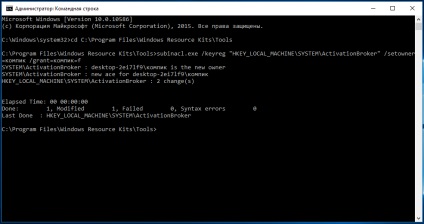
Gata! Proprietarul cheii este înlocuit.
Cum să lucrați cu SetACL
Utilitatea SetACL funcționează într-un mod similar. Spre deosebire de SubInACL, acesta nu necesită instalare și are o sintaxă ușor diferită. Este distribuit în două ediții - separat pentru sistemele pe 32 de biți și separat pentru sistemele pe 64 de biți.
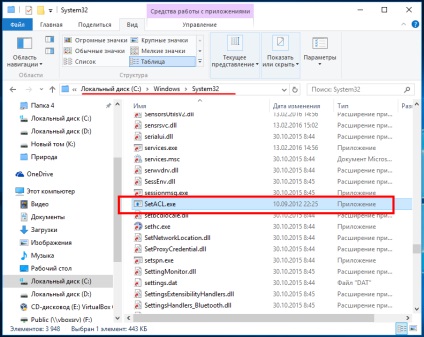
SetACL are următoarea sintaxă:
SetACL - pe nume -int tipul -act action
Parametrul -on nume specifică calea completă la obiect, iar numele obiectului este înlocuit cu numele.
Parametrul de tipul -ot specifică tipul obiectului. Dacă este un fișier, este folosit cuvântul cheie al fișierului. dacă cheia de registry este cuvântul reg. Și în acest caz, și într-un alt caz, el este înlocuit în locul tipului.
Parametrul de acțiune -actn specifică acțiunea care trebuie efectuată. Dacă proprietarul este înlocuit și drepturile de acces sunt setate, se folosesc valorile setowner sau ace.
Iată un exemplu concret.
Ultima dată când am făcut utilizatorul catalogului ActivationBroker un utilizator al compilatorului. acum îl returnați proprietarului său legal, adică sistemului. Deschidem linia de comandă în numele administratorului și executăm aceste două comenzi una câte una:
setacl.exe - la "HKEY_LOCAL_MACHINE \ SYSTEM \ ActivationBroker" - nu reg -actn setowner -ownr "n: system"
setacl.exe -on "HKEY_LOCAL_MACHINE \ SYSTEM \ ActivationBroker" -un reg -actn ace -ace "n: system; p: full"
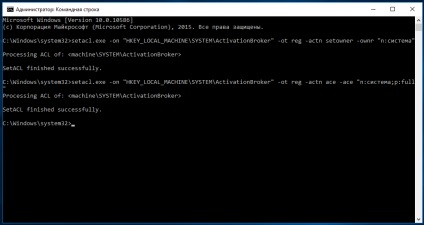
Prima echipă și-a întors dreptul la sistemul cheie, iar al doilea a dat accesul complet la acesta.
SubInACL: www.microsoft.com/en-us/download/details.aspx?id=23510
SetACL: helgeklein.com/download/#setacl
Trimiteți-le prietenilor: